Почему он появляется и как снимать без него
Вы знаете, что быстрым и популярным способом оценки технического качества фотографии, которым пользуются инспекторы фотостоков, выступает оценка зашумленности снимка?
Что такое цифровой шум?
Цифровой шум это хаотичные цветные или однотонные пиксели, разбросанные по фотографии. Чем больше шума, тем хуже выглядит снимок.
Увеличенный пример шумной фотографии вы видите ниже.
Знакомо такое?
Новички идут по ложному пути, изучая способы борьбы с цифровым шумом и методы его подавления.
Это ненужная потеря времени.
Изучите и поймите причины появления цифрового шума, и исчезнет необходимость борьбы с ним.

Почему на фотографии появляется шум
Причин появления шума немного, и на часть из них вы можете повлиять.
- Некачественная матрица фотоаппарата
- Высокое значение ISO при съемке
- Неправильная обработка фотографии
Если вас интересует физика процесса проявления шума и не пугает слово «флюктуация», то рекомендую статью: Визуальный шум цифровых камер на CambridgeColor.
Шумы матрицы фотоаппарата
Это источник постоянного цифрового шума, повлиять на который невозможно.
Шумность матрицы определяется качеством изготовления и взаимосвязь проста.
Чем дешевле фотоаппарат, тем более дешевая матрица в нем установлена, и тем большее количество шума вы получите на фотоснимках.
Отмечу, что при длительной работе матрица фотоаппарата перегревается, что приводит к появлению или увеличению количества шума. Длительной работой матрицы фотоаппарата можно считать съемку на выдержках в несколько часов или съемку большого количества кадров без остановки.
Высокое значение ISO при съемке
Из предыдущих абзацев следует вывод, что дорогой фотоаппарат позволит избежать шума в кадре. Это верный вывод, пока вы не начнете снимать на высоких значениях ISO.
Дорогой фотоаппарат не избавляет от шума на фотографиях. Дорогой фотоаппарат снимает на более высоких значениях ISO, что приводит к меньшей зашумленности снимка. Но, это не означает, что шума в кадре не будет совсем.
Приведу пример.
Дешевые фотоаппараты порождают обилие цифрового шума при съемке на 400ISO. Топовые фотоаппараты обладают подобным уровнем шума при съемке на 6500ISO и выше.
Запомните.
Чем хуже фотоаппарат, тем больше шума вы получите при поднятии ISO.
Порог появления шума зависит от качества матрицы фотоаппарата. Сделайте серию тестовых фотографий, последовательно поднимая ИСО, и рассмотрите кадры в 100% масштабе. Вы увидите, при каком значении ИСО уровень шума станет неприемлем.
Как снимать ночью без шума
Опишу отдельно, хоть это и частный случай.
Снимая ночью, неопытный фотограф вынужден поднимать ISO, чтобы обеспечить короткую выдержку для съемки с рук.
Поднятие ISO приводит к увеличению количества цифрового шума, и чем хуже матрица фотоаппарата, тем большее количества шума будет на итоговом кадре.
Как этого избежать?
Очень просто.
Используйте съемку на низком ISO и штатив для съемки. Также может помочь использование встроенной или выносной вспышки.
Качество снимков, полученных при использовании встроенной вспышки будет ужасным. Но описание этих страстей выходит за рамки темы этой статьи.
Как избежать шума
Из первой части статьи можно сделать вывод, что не нужно снимать на тех значениях ISO на которых появляется большое количество шума.
Стоимость фотоаппарата неважна, поскольку отодвигается порог появления шума, но не исчезает вероятность его появления.
Большое количество цветного шума начинающие фотографы добавляют в процессе обработки фотографии в Лайтруме или Фотошопе.
Добавление происходит при следующих операциях:
- Поднятие экспозиции или резкое осветление теней
- Добавление резкости
- Насыщенность цвета и изменение цвета
Поднятие экспозиции или резкое осветление теней
Начинающие фотографы пренебрегают изучением правильного экспонирования кадра, уповая на съемку в RAW формате или последующую обработку. Они полагают, что смогут вытянуть экспозицию кадра в Лайтруме или другом конвертере. Подобная тактика работает, пока речь идет о небольшой коррекции экспозиции.
При сильном программном поднятии экспозиции, в осветленных теневых участках появляется большое количество цифрового цветного шума.
Это обусловлено алгоритмами работы самой программы обработки.
Научитесь правильно экспонировать кадр. Это избавит вас от необходимости вытягивать тени, что положительно скажется на низком уровне шума.
Добавление резкости
В современной фотографии любят добавлять резкость.
Отчасти это связано с тем, что постобработка предоставляет возможность, а отчасти с тем, что социальные сети любят сжимать фотографии, что сказывается на резкости.
Не разбирающиеся в тонкостях новички избыточно повышают резкость с расчетом на будущее автоматическое понижение качества фотографии при загрузке в социальные сети.
Поднятие резкости увеличивает резкость всему, что есть на снимке, включая шум.
Чем больше вы добавите резкости, тем большее количество шума и его усиление вы получите на итоговой фотографии.
Способов увеличения резкости много. Но нет такого, который бы не увеличивал шумность снимка.
Насыщенность цвета и изменение цвета
Новички любят сильно изменять настройки цвета в фотошопе или лайтруме. Нужно учитывать, что чем сильнее изменяется цвет, тем сильнее проявляется цветной шум снимка.
Подобное происходит и при конвертации в черно-белое изображение. Сильно изменение слайдеров насыщенности, яркости или изменения цвета приводит к появлению шума в конвертированном черно-белом изображении.
Как убрать шум
Существует огромное количество программ и плагинов, которые уменьшают цифровой шум на снимке, и рассмотрение которых выходит за пределы этой статьи.
Я долго использовал программу шумоподавления Noiseware Professional, пока не осознал простую истину.
Достаточно не делать ничего из того, что я описал выше или не злоупотреблять этим, и вам не придется убирать шум специально.
Несмотря на кажущуюся простоту, это стало откровением.
В нынешнее время у меня нет необходимости в удалении шума по причине его отсутствия.
Достаточно уметь снимать, избегая съемки на высоких значениях ISO и правильно экспонируя кадр.
Это универсальный способ, который работает в любых условиях и на любых камерах.
Шумы в фотографии. Начало.
Люблю препарировать изучаемый предмет основательно, чтобы читатель не только помнил, но и понимал суть происходящих в фотографии процессов. Поэтому, в первой части статьи разберемся, что влияет на силу шумов в фотографии, и чего надо избегать при фотосъемке, чтобы не усугублять ситуацию. В завершающем уроке будет дан ответ на вопрос: как убрать шум в Фотошопе.
Как это выглядит.
Шумы в фотографии проявляют себя как пятна, или отдельные пиксели, неоднородные по цвету (хроматический шум) или светлоте (яркостный шум). Важно уметь различать эти два типа шумов, ибо борьба с ними ведется по-разному, и изменения в фотографии, которые неизбежны в процессе удаления шумов, тоже будут различными. Благодаря волшебству Photoshop (далее «Фотошоп») мне удалось разделить шумы (фото 1) на составляющие (фото 2 и 3).
Рисунок 1: шумы в фотографии, ISO 12800 едениц.
Рисунок 2: яркостные шумы не содержат цветовых пятен.
Рисунок 3: хроматические шумы в чистом виде.
Причина, по которой на фотографии появляются шумы.
Шумы матрицы в цифровой фотографии есть всегда. Просто иногда их уровень столь мал, что мы его не видим. Я не хочу вдаваться в теорию полупроводников, дабы не перегружать вас бесполезной информацией (всё равно мы с этим ничего не сможем поделать), но закон таков: чем большую чувствительность матрицы (ISO) мы установим на фотокамере, тем больший шум мы получим (рис. 5-13). Чтобы иллюстрировать связь ISO с шумами, я сделал из бумаги импровизированную шкалу серых полей. Однако, к моему сожалению, такая шкала не подходила для этой статьи: фактура бумаги была очень похожа на яркостные шумы и могла ввести в заблуждение уважаемого читателя (рис. 4). Не желая тратить время на поиски и одноразовую покупку фотографической мишени с серыми полями, я «сгладил» фактуру бумаги выведя ее из резкости. Надеюсь, что эта нерезкость не будет вас смущать.
По мере увеличения чувствительности матрицы фотокамеры (Canon 5D-II) растут и шумы на фотографии. Последние две фотографии сделаны в расширенном диапазоне ISO: h2 и h3.
Также сила шумов зависит от светлоты снимаемого объекта: чем объект темней, тем шумы сильней заметны, особенно яркостные (рис. 14). Количество света, при котором ведется фотосъемка, тоже оказывает влияние на силу шума: чем меньше сила света попадающего на матрицу (а значит длинней выдержка) — тем больше уровень шума. Эта закономерность породила любопытную методику фотосъемки в астрофотографии. Вместо одной длительной выдержки (ведь съемка ведется ночью) используется серия коротких выдержек на одно и тоже изображение. Таким образом, к точечным изображениям звезд не добавляются и точечные шумы. А то новые звезды «загорались» бы каждую ночь.
Удалять шумы или нет?
Многие фотографы воспринимают наличие шумов в фотографии как абсолютно недопустимым дефектом. Однако, удаление шума так же может привести к снижению качества изображения (ухудшается точность цветопередачи и резкость). Потому я за компромисс: небольшие, невидимые или не раздражающей силы шумы могут присутствовать в фотографии, а сильные ослабляются до приемлемого уровня. Однако, если вы делали фотографии для коммерческого использования, то заказчик вправе потребовать от вас полного отсутствия шума. Типичный пример – фотосъемка для
Стоковые агентства продают фотографии используемые, как правило, в коммерческих целях и по невысокой цене. За счет большого объема продаваемых работ фотограф может получить вполне достойную сумму от таких микропродаж. Долгое время считалось, что стоковые фотографии имеют низкое художественное качество. Однако конкуренция среди фотографов сделала свое дело, и сейчас там можно найти весьма интересные работы. Стоковые агентства имеют список требований к изображению, которые должен выполнить фотограф, желающий сотрудничать с агентством. Отсутствие шума в изображении типичный пункт таких требований. Например, посмотрите требования по качеству крупного международного агентства Depositphotos.
Проблема шумов в фотографии часто преувеличена.
Нетерпимость к присутствию шума в фотографии происходит как по психологическим причинам (фотограф не хочет видеть абсолютно никаких «дефектов» в изображении), так и из-за недопонимания цифровых и печатных технологий.
Психология фотографа. Пример из жизни: «Виктор, Canon 5D-II дает такие сильные шумына моих фотографиях, что я не могу использовать ISO выше 200 единиц». В голове прокручиваю варианты такого аномального поведения фотоаппарата, которая, как раз, имеет низкий уровень шумов. Прошу показать файлы. Пристально вглядываюсь. Еще пристальней. Вижу едва различимый шум, типичный для чувствительности 200 единиц этой камеры, который не будет виден зрителю ни в интернете, ни в печати. Убеждаю начинающего фотографа в том, что это не та сила шума, которую надо бояться и предлагаю попробовать расширить допускаемую им чувствительность хотя бы до 400 единиц. Действительно, у каждого фотографа свой предел шумов, который он еще терпит. Например, для меня это 3200 (на фотокамере Canon 5D-II, с учетом того, что я могу убрать шум после съемки в программе). Попробую в этой статье «расширить» диапазон допустимого ISO для таких фотографов.
Просмотр на экране монитора — вторая причина, по которой фотографы начинают нервничать. Если рассматривать фотографию в масштабе 100% (а при таком масштабе фотографы обычно и оценивают степень зашумленности), то на моем мониторе фотография имеет размер примерно 1х1,5 метра. И я могу видеть шумовые пятна достаточно большой площади. И такую же величину будут иметь пятна при печати фотографии 1х1,5 метра. Как часто вы печатаете столь большие фотографии? Скорей всего никогда. Предположим, что вас интересует отпечаток выставочного формата 40х60 см. В этом случае площадь пятен шума уменьшится в 6,25 раз. Но основная часть фотографов никогда не превысит размер отпечатка 20х30 см. Тогда пятна будут меньше по площади в 25 раз. Согласитесь, что это совсем не те шумы, которые мы видим при масштабе 100%. Поэтому, более реально оценивайте размер шумов при соответствующем размеру отпечатка или финальному изображению в сети увеличении (сравните заметность пятен на фото 15 и 16).
Рисунок 14: шумы усиливаются на темных объектов.
Рисунок 15: при 100% увеличении шумы на фотографии хорошо различимы.
Рисунок 16: При уменьшении размера изображения шумы на фотографии не видны.
Но не станем же мы каждый раз убирать шумы, как только нам нужно будет подготовить фотографию большего размера. Поэтому я использую «шумодав» (сленг фотографов) с такими настройками, которые обеспечат мне достойное изображение, при типичном максимальном размере отпечатка (для меня это 60 см. по длинной стороне кадра). Фотографии для интернета я вообще не рассматриваю, при таких маленьких размерах картинки получить шумы можно лишь используя запредельные значения ISO, на которых можно снимать только в экстремальном случае, который у меня, еще ни разу не случился.
Не провоцируйте.
Иногда фотографы сами провоцируют увеличение шумов еще при фотосъемке. В результате получается двойное ухудшение фотографии: сперва шумами, затем их подавлением. Что необходимо знать, чтобы этого не допустить.
Не завышайте ISO. Зная, что увеличивая ISO сокращается выдержка затвора, а значит и нерезкость из-за дрожания рук фотографа, опытный фотограф работает на том минимальном пределе чувствительности, который лишь избавит его от «шевеленки» (сленг). Для этого надо знать, какая выдержка избавит от шевеленки (очень простое и известное правило), привыкнуть контролировать выдержку и желать управлять чувствительностью. В крайнем случае, можно выставить автоматическое ISO, когда фотокамера сама будет менять чувствительность до необходимого минимума. И Боже упаси вас бездумно использовать расширенный диапазон ISO, когда шумы усиливаются лавинообразно, в геометрической прогрессии, и практически убийственны для эстетской или коммерческой фотографии (рис. 12 и 13). Поэтому, производители упорно и успешно, работают в направлении снижения уровня шумов для высоких значений ISO.
Недоэкспонирование (темная картинка) — вторая причина усиления шумов. При последующем осветлении фотографии шумы будут так же усиливаться. Поэтому, старайтесь добиться правильной экспозиции (светлоты кадра) сразу (рис. 17).
Выключите шумоподавление в настройках фотокамеры, если в дальнейшем вы планируете обработку фотографии на компьютере (рис. 18). Это критично если вы снимаете в формат JPG (для формата RAW отменить шумоподавление можно позже, в RAW-конверторе). Почему это надо сделать? Шумоподавление в фотоаппарате выполняется не гибко и не по лучшим алгоритмам. Если фотокамера уже удалила часть шумов, то это затруднит последующую доводку фотографии на компьютере.
Использование режима Live View (просмотр в реальном времени, рис. 19) это то, чего долгое время не хватало цифровым зеркальным фотоаппаратам. Если у «мыльниц» вы видите изображение на экране фотокамеры всегда, а у зеркальных фотоаппаратов его можно было увидеть только после того, как сделан кадр. В последних моделях «зеркалок» появилась возможность наблюдать картинку на экране без съемки, как у мыльниц, если включить режим Live View. Однако, даром в фотографии ничто не дается. При включении Live View матрица работает не только во время экспонирования кадра, то есть краткий промежуток времени, а значительно дольше. Это может привести к приводит к тому, что матрица начинает нагреваться, а нагрев матрицы тоже усиливает шумы кадра. Вот почему производители (по крайней мере, Canon) ограничили время работы фотокамеры в этом режиме, и спустя минуту она сама выходит из этого режима для охлаждения матрицы. Не злоупотребляйте съемкой в этом режиме, давайте мтрице остыть.
Рисунок 17. Вверху: нормально экспонированный кадр. Внизу: кадр недоэкспонирован на 2 ступени и затем осветлен.
Рисунок 18: отключение подавления шумов фотокамеры в двух пунктах меню Canon 40D.
Рисунок 19: режим Live View зеркальной фотокамеры.
Выполняя эти несложные рекомендации, мы сделаем всё, чтобы получить лучший результат при последующем удалении шума. Вторая часть урока расскажет о том, как уменьшить шум фотографии в Фотошопе и иных «шумодавах»
www.2001photo.com
Цифровой шум что это такое| Способы борьбы с цифровым шумом
Цифровой шум – это дефект фотографии, вносимый фото сенсором цифрового фотоаппарата. Цифровой шум проявляется в виде хаотично расположенных точек различных по яркости и цвету. Особенно он заметен на однотонных поверхностях – небо, кожа, участки теней. Цифровой шум придает фотографии неестественный вид – изображение будто присыпано песком.
Цифровой шум.
С момента появления фотографии уже прошло более сотни лет, а вопрос получения качественного фото остается актуальным и по сей день. Честно сказать, это один из самых главных вопросов фотографии. Если проводить аналогию с пленочной фотографией, то аналогом цифрового шума будет зернистость пленки. Во времена пленочных фотоаппаратов фотограф мог бороться с зернистостью только двумя способами – использовать мелкозернистые пленки с низкой светочувствительностью (низким ISO) или специальными проявителями, разработанными для уменьшения этого явления. Вернемся в наш век – к цифровым фотоаппаратам. Если не вдаваться в термины, то цифровой шум – это детали изображения, выглядящие так, как не должны выглядеть. Это мелкие элементы изображения (частицы / точки), которые выглядят как светлые, темные или цветные точки. Цифровой шум отвлекает зрителя от фотографии, придает неестественный вид изображению и, в целом, портит впечатление от снимка, даже если на нем изображено что-то уникальное и достаточно редкое. Каким бывает цифровой шум?
- Постоянный цифровой шум.
- Случайный цифровой шум.
Постоянный цифровой шум проявляется одинаково на всех фотографиях (для конкретного фотоаппарата конечно) и связан с “горячими” и “битыми” пикселями. На месте битых пикселей постоянно горят светлые или темные точки. Горячие пиксели проявляются при длительных выдержках, когда фотосенсор сильно нагревается. Проявляться горячие пиксели могут в виде цветных точек, расположенных на одном и том же месте от кадра к кадру. Для того, чтобы узнать сколько горячих пикселей и в каких местах матрицы вашей фотокамеры они расположены проведите следующий опыт:
Закройте крышку фотоаппарата, выберите максимальное значение чувствительности ISO, выставьте выдержку 30 секунд, отключите встроенный шумоподав и вы все увидите.
Ниже на фотографии вы можете посмотреть горячие пиксели моей фотокамеры Nikon D90.
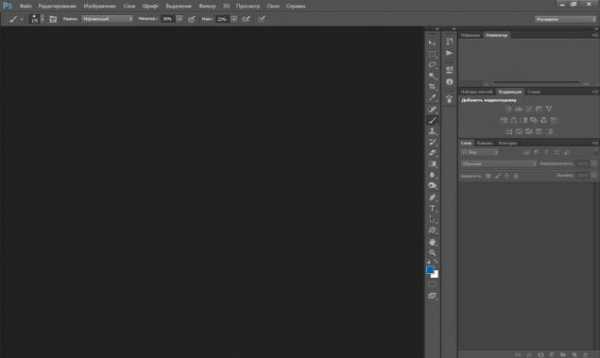
Цифровой шум на фотографии. Горячие пиксели.
Фотография сделана с ISO 3200, выдержка 30 секунд, объектив камеры был закрыт крышкой. Случайный цифровой шум выглядит как точки произвольного цвета, хаотично разбросанные по всему кадру. Данный вид шума хорошо заметен на однотонных поверхностях (небо, кожа, тени). На рисунке ниже вы как раз можете увидеть случайный цифровой шум.

Цифровой шум на изображение
Еще один способ делений цифровых шумов на категории:
- Яркостный цифровой шум (luminance noice).
- Хроматический цифровой шум (chrominance noice).
Яркостный цифровой шум (luminance noice) проявляется на изображении в виде маленьких темных точек (или пятен) и зачастую напоминает зерно обычной фотопленки. Хроматический цифровой шум (chrominance noice) на изображении проявляется в виде маленьких пятен (точек) другого цвета, отличается от цвета той области, где такой шум проявляется (именно поэтому он очень хорошо виден). Хроматический цифровой шум сильно бросается в глаза и неприятен для восприятия.
Факторы влияющие на уровень цифрового шума.
- Физический размер фотосенсора и его разрешение. Чем меньше физический размер (габариты) фотосенсора и больше его разрешение, тем выше уровень шумов для данной матрицы – не нужно гнаться за мегапикселями. Данное утверждение актуально при неизменной технологии изготовления фотосенсоров. Электроника шагает вперед семимильными шагами. Производители поддерживают “шумность” матрицы на одном уровне, а мегапиксели год от года увеличиваются.
- Чувствиетльность фотосенсора (чувствительность ISO ). Фактически чувствительность фотосенсора постоянна, меняется только коэффициент усиления сигнала. Чем выше ISO, тем больше цифрового шума вы увидите на фотоснимке (при усилении сигнала возникает больше искажений). Современные фотоаппараты обычно сами выставляют ISO, и в режиме Auto это значение колеблется в диапазоне 50-150 ISO для компактных камер. В компактах может вообще отсутствовать возможность ручного выбора чувствительности ISO – электроника сама решит, что лучше =). В зеркальных камерах диапазон ISO шире и а автоматическом режиме может быть от 100-400 ISO, для дорогих “зеркалок” диапазон ISO с приемлемым уровнем цифровых шумов естественно выше.
- Выдержка или время экспонирования кадра. Уровень цифровых шумов сильно зависит от температуры фотосенсора, чем температура выше, тем выше уровень шума на изображении. При серийной съемке температура матрицы повышается, поэтому последний кадр из серии будет самым “шумным”. Чем короче выдержка, тем меньше цифровых шумов. При длительной выдержке (1 секунда и более) уровень цифровых шумов возрастает. Здесь нужно понимать, что не во всех случаях можно установить короткую выдержку. Например: Фотосъемка танцев в темном помещении. Использовать дополнительное освещение (вспышку) нельзя, так как это может сбить танцоров с ритма и будет мешать зрителю, а использование длительной выдержки приведет к появлению “шевеленки” (смазанность изображения). В данном случае придется пойти на компромисс – увеличить ISO и как следствие можно будет уменьшить выдержку и избежать “смазанности изображения”.
Для того, чтобы не быть голословным, посмотрите фотографии с одинаковой выдержкой – 30 секунд и разными значениями чувствиетльности ISO (200 и 3200).
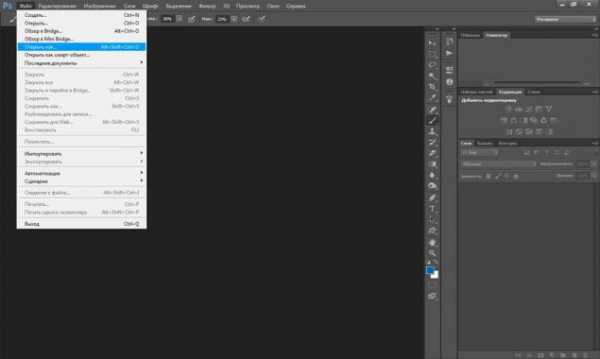
Фотография сделана с чувствительностью ISO 200, выдержка 30 секунд.
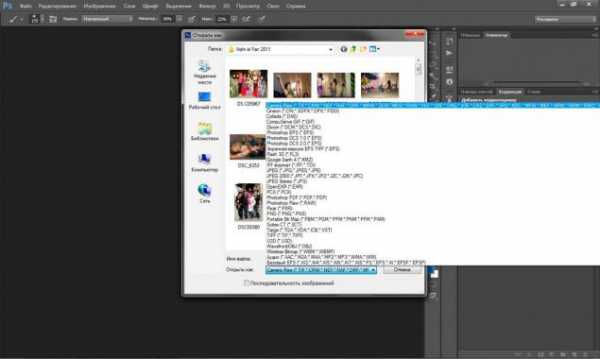
Фотография сделана с чувствительностью ISO 3200, выдержка 30 секунд. Влияние ISO и выдержки на цифровые шумы вы можете посмотреть в конце статьи.
Цифровой шум. Способы борьбы с цифровым шумом.
Борьбу с цифровым шумом можно разделить на два этапа: борьба с шумом на уровне возникновения и устранение цифрового шума (более профессиональный термин – подавление цифрового шума) на готовом изображении. Борьба с цифровым шумом на этапе возникновения.
- Уменьшение чувствительности фотосенсора – уменьшение ISO.
- Уменьшение выдержки.
- Применение светосильной оптики – диафрагму объектива можно открыть шире и, как следствие, можно сделать короче выдержку и уменьшить ISO.
- Применение дополнительного освещения (вспышка) при фотографировании. Применение вспышки позволит улучить освещенность и, как следствие, уменьшить выдержку и ISO.
- Включить “шумоподав” на фотоаппарате. По умолчанию на большей части фотоаппаратов включен режим шумоподавления на высоких ISO и длинных выдержках. Режимы цифрового шумоподавления хороши для тех людей, которые не заморачиваются на обработке фотографий, но для микростокера это не приемлемо. Встроенные в фотоаппарат функции шумоподавления очень просты и без доли стеснения безвозвратно удаляют мелкие детали изображения с вашего снимка, поэтому встроенный “шумоподав” лучше отключить, а удаление цифровых шумов делать в специально предназначенных для этого программах, в них этот процесс более контролируем.
- Фотосъемка в формате RAW. При фотосъемке в этом формате у фотографа больше возможностей по редактированию снимка в графических редакторах, так как RAW формат содержит больше информации о снимке, чем JPG, следовательно, и шансов на получение качественного снимка больше.
Об устранении цифрового шума на этапе его возникновения мы поговорили, теперь давайте перейдем к подавлению цифрового шума в специальных программах.
Программы для подавления цифровых шумов.
На сегодняшний день существует большое количество способов подавления шумов в графических редакторах. Написано много плагинов и программ для решения этой проблемы. Во многих редакторах имеются встроенные возможности подавления шумов. В этой статье я не буду углубляться в программы подавления цифровых шумов, а лишь приведу несколько способов и программ.
Подавление цифрового шума.
- Подавление цифровых шумов встроенными средствами Adobe photoshop и Adobe photoshop lightroom.
- Использование “экшенов” (actions) к Adobe photoshop для устранения цифровых шумов. Экшены – специальные макросы, в которых записана определенная последовательность действий на основе стандартных функций Photoshop.
- Плагины и отдельные специализированные программы для подавления цифровых шумов: Noise Ninja, Akvis Noise Buster, Topaz DeNoise, Neat Image, Grain Surgery, также возможности шумоподавления есть и в конвертере RAW файлов – Adobe Camera Raw, этот список можно продолжать и дальше )))
- Уменьшение разрешения снимка в постобработке – один из способов борьбы с цифровыми шумами. Операция уменьшения разрешения снимка называется recize или ресайз. Фактически, после ресайза величина шума остается прежней, но в силу меньшего размера изображения цифровой шум становиться менее заметным.
Даже не смотря на то, что изображения не в оригинале, а в сжатом JPG видно, что цифровой шум значительно увеличивается при увеличении ISO и выдержки. При сжатии файлов в JPG также появляется цифровой шум (артефакты сжатия). Электроника развивается очень быстро, быть может, когда-нибудь цифровой шум удастся победить, будь то программный алгоритм подавления шумов или абсолютно “бесшумная” матрица фотоаппарата.
Если вам встретились незнакомые термины – загляните в словарь фотографа, прочитайте о том как можно заработать на собственных фотографиях в статье “Заработай на хобби! Самые прибыльные темы на микростоках (фотобанках)!“, узнай о программах для калибровки монитора в домашних условиях, список самых прибыльных фотобанков вы можете увидеть в статье “Микростоки. 10 самых популярынх микростоков!”
Поставь обработку фотографий на автопилот, за счет новых навыков из тренинга “Adobe Lightroom — это просто, как 1,2,3”
Добейся личного и профессионального успеха за счет тренинга “Трамплин к успеху“
lepser.ru
Избавляемся от шума на фото за секунды!
Сегодня хочу вас познакомить с одним из самых простых, но тем не менее, одним из самых эффективных и быстрых способов избавления от цветового и светового шума на фото. Возможно, для многих и не открою Америку, но мне в свое время этот способ очень помог.
Итак, что нам дано: мой любимый Photoshop (у меня были версии, начиная с CS5, так что за функционал более ранних версий не берусь отвечать) и любое «шумное» фото.
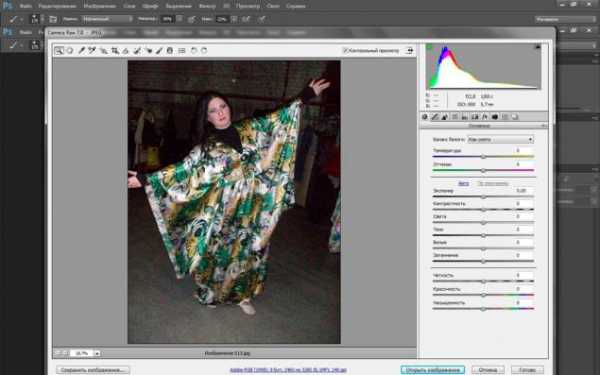
К сожалению, подходящего фото изделий не нашла, так что буду показывать на своей давнишней ужасно шумной фотке:
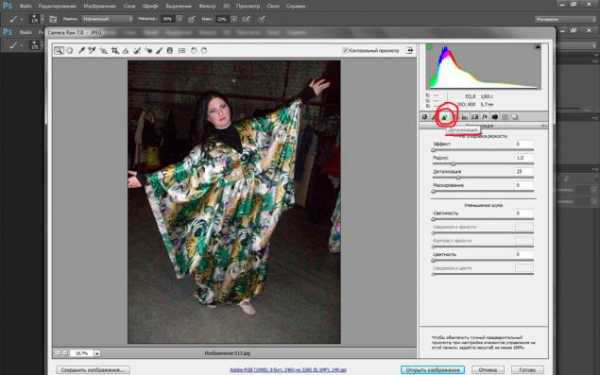
В путь!
Открываем Фотошоп. Далее нам нужно открыть наше фото во встроенном модуле Adobe Camera Raw. Для этого нажимаем Файл — Открыть как

Вылезает окно, в котором нам нужно выбрать путь к фото. Находим нужный объект и нажимаем «Открыть». На этом моменте необходимо обязательно выбрать в списке форматов формат Camera Raw:

Открывается модуль Adobe Camera Raw. Выглядит это так:
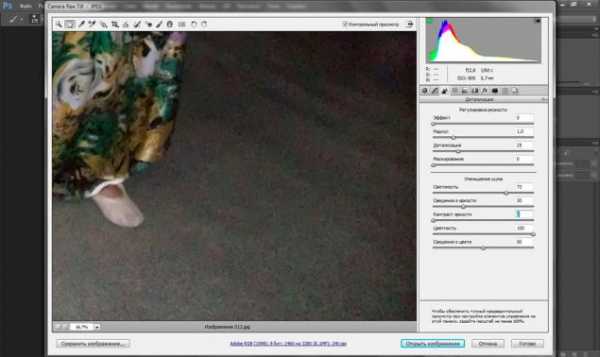
Теперь находим вкладку «Детализация» и переходим на нее.

Начинается самое интересное! Таки волшебство Фотошопа!
Для того, чтобы результат редактирования был более нагляден рекомендую увеличить масштаб фото, чтобы можно было крупным планом увидеть шумные участки. Начнем работу с избавления от цветового шума. Просто тянем ползунок «Цветность» вправо до тех пор, пока не пропадут цветовые шумы.
Для наглядности фото до «таскания» ползунка и после:


Как видите, одним движением руки фото превращается.. Превращается в фото с одним световым шумом. И никаких лишних движений с каналами, фильтрами и корректирующими слоями. Буквально секунда — и мы избавлены от цветовых шумов целиком и полностью. Спасибо Camera Raw!!
Теперь избавимся от светлых пятнышек. Находим ползунок «Светимость» и тянем вправо до… Тут, к сожалению, чуть сложнее, чем с цветом. Если перетащить ползунок слишком сильно вправо, то да, от шума возможно и избавимся, но получим сильно размытое фото. Поэтому работа со световым шумом – это разумный компромисс между резкостью и полной свободой от дефекта. Для лучшего результата можно подвигать еще ползунок «Сведения о яркости».

Вот такой результат, по сравнению с исходным, вполне меня устроил. Можете с помощью инструмента «Рука» перемещать ваше фото и смотреть, как редактируются отдельные участки и выбрать понравившееся значения настроек.
Для завершения работы нажимаем кнопку «Открыть изображение», программа сохраняет изменения в фото и открывает в обычном режиме. Если есть надобность – можете продолжить работу по коррекции, если все устраивает – жмем Файл – Сохранить как – выбираем место хранения и не забываем менять формат с PSD на Jpeg!
Для сравнения – фото до редактирования и после. Если не считать написания пояснительного текста, вся работа заняла меньше минуты времени.


Надеюсь, что этим способом помогла сэкономить хоть немного драгоценного времени хендмэйдера для новых творений!
Если что-то непонятно – пишите в комментах. Постараюсь объяснить.
www.livemaster.ru
Как удалить шум на фотографии
Шумы на фотоизображении – это извечная проблема, с которой сталкиваются, как начинающие любители фотографии, так и профессионалы. Цифровой шум проявляется в виде отдельных светлых, темных или цветных точек, которые могут заполнять целые области на фотографии. Владельцы мобильных телефонов, снимающие на свои гаджеты при слабом освещении, хорошо знакомы с подобной проблемой. Впрочем, и обладатели продвинутых зеркальных камер зачастую сталкиваются с тем, что на фотоизображениях проявляются контрастные точки, которые портят общее впечатление от снимков. В этой статье мы поговорим о том, как уменьшить влияние шумов на фотографии при съемке, а также как устранить подобные мелкие дефекты изображения программными средствами.
Уменьшение шумов на фото при съемке
Нужно сразу отметить, что шумы в цифровой фотографии есть всегда и это обусловлено особенностями светочувствительной матрицы, составляющей основу любого цифрового фотоаппарата. Однако в большинстве случаев уровень шумов настолько мал, что человеческий глаз оказывается не способным разглядеть дефекты изображения. Но в некоторых ситуациях, особенно при съемке в условиях недостаточного освещения, цифровые шумы на снимке уже становятся хорошо заметными. Существует несколько способов уменьшить влияние шумов при съемке:
— Не использовать высокие значения светочувствительности ISO
Пожалуй, главной причиной возникновения шумов на фотоизображениях становится слишком высокое значение чувствительности ISO, установленное фотографом. Когда съемка происходит при слабом освещении в отсутствии вспышки, приходится повышать чувствительность матрицы, чтобы фотография получилась более светлой. Однако чрезмерное увеличение значения ISO в настройках фотоаппарата приводит к тому, что изображения становятся слишком шумными.
Влияние значения ISO можно оценить на примере, по зоне фотографии внутри красного овала (кликабельно):
Подавление шумов
Хотя производители фототехники в настоящее время упорно работают в направлении уменьшения уровня шумов для высоких значений ISO, тем не менее, не стоит бездумно использовать расширенный диапазон светочувствительности. Лучше выбирать минимально возможное или среднее значение ISO, и только после пробных фотографий делать соответствующие выводы о необходимости повышения чувствительности матрицы. Таким образом, увеличивать значение ISO следует только тогда, когда в этом действительно существует необходимость.
В условиях недостаточного освещения старайтесь применять светосильные объективы или вспышку. Что касается оптики, то чем шире будет открыта диафрагма, тем короче можно будет сделать выдержку. Все это позволит делать более качественные фото при слабом освещении без необходимости серьезно повышать значение светочувствительности ISO и, тем самым, увеличивать риск проявления шума.
— Снимайте со штатива
Для уменьшения шумов целесообразно использовать штатив или монопод, на который можно установить цифровую камеру. Это особенно актуально для тех ситуаций, когда Вы снимаете какие-либо статические объекты в условиях низкой освещенности. Использование штатива позволит установить настройки чувствительности сенсора фотокамеры на их наименьшее значение, что, в свою очередь, снизит вероятность проявления цифрового шума на снимках.
— Предохранение фотокамеры от перегрева
Не секрет, что цифровой шум начинает проявляться сильнее при нагреве сенсора цифровой камеры. Здесь действует простое правило – чем выше температура матрицы, тем больше шумов на фотоизображении. В этой связи старайтесь подолгу не снимать в условиях жары, повышенной влажности и действия прямых солнечных лучей, а также не использовать без особой надобности слишком длительные выдержки.
Кроме того, учитывайте тот факт, что при использовании режима LiveView в цифровых зеркальных фотоаппаратах светочувствительная матрица работает не только во время экспонирования кадра, но и чуть дольше, что может приводить к ее дополнительному нагреву. Поэтому не стоит злоупотреблять съемкой в этом режиме, дайте сенсору своего фотоаппарата время на то, чтобы остыть.
— Съемка в RAW
Снимать предпочтительнее в формате RAW. Этот формат содержит больше информации, чем JPEG, соответственно у Вас появляется больше возможностей для получения качественного снимка. Кроме того, Вы сможете уменьшить шумы на фотоизображении уже при конвертировании RAW-файлов посредством программного обеспечения для обработки снимков.
Современные цифровые фотоаппараты оснащаются различными функциями шумоподавления, однако используемые в них программные алгоритмы далеки от совершенства и не всегда корректно подавляют шум. Зачастую использование подобной функции приводит к потере мелких деталей изображения. К тому же, если Ваш фотоаппарат уже удалил часть шумов, это может затруднить последующую обработку и доводку фотографии на компьютере.
Как удалить шум на фотографии в фотошоп

Пользуясь возможностями одного из графических редакторов, можно спокойно удалить цифровой шум с фотографии. В Adobe Photoshop эта процедура обычно выполняется через штатный фильтр Reduce Noise (через меню Filter — Noise – Reduce Noise). Перед тем, как обрабатывать снимок, необходимо открыть его в Photoshop и продублировать (Layers – Duplicatelayer). Благодаря этому в конце работы по удалению шумов Вы всегда сможете сравнить оригинал с обработанным снимком. После открытия фильтра Reduce Noise Вы начинаете работать в режиме (Basic), где будут доступны следующие параметры:
— Интенсивность или сила (Strength). Данный параметр обеспечивает уменьшение шумов светимости – чем правее Вы двигаете ползунок, тем сильнее будет ослабевать шум. Главное тут не переусердствовать, чтобы вместе с цифровым шумом с фото не исчезли различные мелкие детали.
— Сохранить детали (Preserve Details). С помощью регулирования этого ползунка Вы можете восстанавливать исчезнувшие мелкие детали фотоизображения, но при этом учтите, что на фото будет возвращаться и шум. Здесь Вам придется найти оптимальный баланс между тем, чтобы оставить мелкие детали фото и смириться с присутствием определенного уровня шума и тем, чтобы полностью устранить шумы, смирившись с потерей некоторых деталей.
— Уменьшить шумы цветов (Reduce Color Noise). Этот параметр используется для устранения цветных пятен с фото.
— Детали резкости (Sharpen Details). С помощью данной опции можно попытаться восстановить резкость фотоизображения, которая, естественно, ухудшается с уменьшением цифрового шума.
Поэкспериментируйте с настройками, после чего переходите к дополнительному режиму этого же фильтра (Advanced). Тут Вы можете уменьшить шум в отдельно взятом канале благодаря вкладке «На канал» (Per Channel). Для каждого канала доступно изменение все тех же вышеупомянутых параметров «Интенсивность» и «Сохранить детали».
Подберите оптимальные настройки фильтра для конкретного фотоизображения. Если Вам необходимо избавиться от так называемого яркостного шума, то есть от небольших элементов на фото, имеющих различия в яркости, то можно начать со следующих установок: Интенсивность – 9 — 10, Сохранение деталей – 3 — 6%. В случае же если Вы имеете дело с хроматическим шумом (наличием цветных пятен на фотографии), то можно установить следующее значение Reduce Color Noise – 70 – 100%.
В заключении стоит отметить, что степень проблемы цифрового шума на фотоизображениях зачастую преувеличивается самими фотографами, которые просто не желают видеть каких-либо «дефектов» на своих снимках. Однако нужно помнить о том, что рассматривая снимок в 100-процентном масштабе на мониторе компьютера, Вы будете видеть шумы несколько раз большие по площади, чем на той же фотографии, размещенной, например, в онлайновом фотоальбоме. Вдобавок к этому, каких-либо универсальных алгоритмов удаления шума в настоящее время не существует. Это значит, что подавление шума или его устранение программными средствами так или иначе приводит к частичной потере мелких деталей, ухудшению точности цветопередачи и резкости фотографии. Поэтому не нужно стремиться к тому, чтобы всегда полностью удалять шум на своих фотоизображениях, в большинстве случаев будет достаточно и его простого уменьшения до приемлемого уровня. Хотя если Вы планируете заниматься коммерческой или стоковой фотографией, то Вам придется более строго относиться к технической стороне снимков и подобным мелким дефектам фотоизображений.
www.fotokomok.ru
2 способа удаления шума с фото / Фотошоп-мастер
99% пользователей фотоаппаратами — непрофессиональные фотографы. Соответственно снимки у них получаются всякие: светлые, темные, с шумом, красными глазами и т.п. и т.д. Чего только не бывает!
А если фото получилось бесценно? На помощь этим людям, как всегда, спешит Photoshop.
Представьте себе ситуацию: приехали в ваш город суперзвезды — ваши кумиры, вы всю жизнь мечтали посмотреть на них. И вот свершилось чудо — вам не только удалось купить последний билет, но вы еще умудрились сфотографироваться с Легендой. Но, к сожалению, тот человек, которого вы попросили запечатлеть вас, похоже впервые в жизни взял в руки фотоаппарат.
И что же получилось? Фото шумное, нечеткое и размытое. Если вы оказались в такой ситуации или у вас есть фото, с которых бы вы хотели удалить шум, то информация, изложенная ниже — для вас.
Чаще всего шум появляется, когда фото сделаны ночью. Так какие же есть способы, чтобы удалить цифровой «шум»?
Чтобы протестировать 2 способа, о которых вы сейчас узнаете, позвольте вам представить подопытную фотографию:

Способ № 1. Фильтр Пыль и царапины
Фильтр Пыль и царапины удаляет небольшую часть шума с фотографии.
Для того чтобы применить этот фильтр:
- откройте фото в Photoshop
- перейдите в меню Фильтр – Шум – Пыль и царапины… (Filter — Noise — Dust & Scratches)

- поиграйте с настройками. Увеличьте параметр радиус. Чем больше радиус, тем мягче становится фотография. Важно найти компромисс — удалить шум, но не превратить более-менее четкое изображение в мутное.

Способ № 2. Фильтр Уменьшить шум
Для того чтобы применить этот фильтр:
- откройте фото в Photoshop
- перейдите в меню Фильтр – Шум – Уменьшить шум… (Filter — Noise – Reduce Noise)
- снова поиграйте с настройками. Перетаскивайте ползунки туда-сюда и смотрите что происходит. Как только результат вам понравился, сразу жмите ОК.
Как и в случае с фильтром Пыль и царапины данный фильтр тоже смягчает изображение, но делает это немного по-другому. Можете попробовать применить сразу оба фильтра.

Кроме того, если вам по профессии приходится каждый день чистить фото от различных помех, то есть такие плагины Nik Collection Dfine и Topaz DeNoise — они специально создан для удаления шума с фото.
До встречи в следующем уроке!
photoshop-master.ru
Шумы на фотографии. Видеоурок | PHOTOWEBEXPO

Часто у начинающих фотографов возникает вопрос — что делать, у меня на фотографии появились шумы?
Шум на снимках появляется из-за недостатка освещения. Другое дело, недостаток света может быть обусловлен объективно физически недостаточным освещением в том месте, где ведется съемка, а может быть следствием неправильной экспозиции, выставленной фотографом или автоматическим режимом камеры, недоэкспонировав кадр и спровоцировав, таким образом, появление шумов на фотографии. Принцип простой. Матрица фотоаппарата состоит из пикселей, каждый из которых состоит из трех светочувствительных ячеек. Когда на эту ячейку попадает свет, возникает ток, который передается на процессор, формируя изображение. Проблема в том, что если вы сделаете фотографию с объективом, закрытым крышкой (при выставленном высоком значении ISO), то увидите, что матрица шумит даже тогда, когда на неё не падает никакой свет. Шум проявляется из-за того, что ячейки имеют свой базовый шум. И получается, что когда освещенность достаточная, этого базового шума не видно, а при недостатке света он проявляется. Правда, порог этот разный для разных камер. Каждый производител по-разному решает проблему уменьшения шумов и этот пирог может быть разным: 800, 1000, а может и даже 25 000, 50 000 и даже 100 000 (!) ISO (Sony недавно представила такую камеру).
Вопрос: нужна ли такая чувствительность и дает ли это
какое-то преимущество в съемке? По нашему мнению, нужно стремиться
снимать при низких значениях чувствительности, компенсируя это, например,
стабилизацией, светосильной оптикой. Но выбирать, в зависимости от ситуации,
минимально возможное значение ISO.
Нужно иметь ввиду, что очевиднее всего шумы присутствуют на
однородных поверхностях, менее — на фактурных. Еще меньше шумов на чб
фотографиях.
Но низкий уровень шумов – все таки не самоцель, ведь зачастую
их можно увидеть только при большом увеличении, а если понадобится, снивелировать
программно. Главное, несмотря на то, что за последние годы технологии позволили
существенно расширить возможности техники, они не могут сделать за
фотографа гениальный кадр и гениальный фильм. Поэтому первоочередная
задача фотографа – всё-таки научится видеть и чувствовать будущий кадр,
учиться и тренироваться.
photowebexpo.ru
